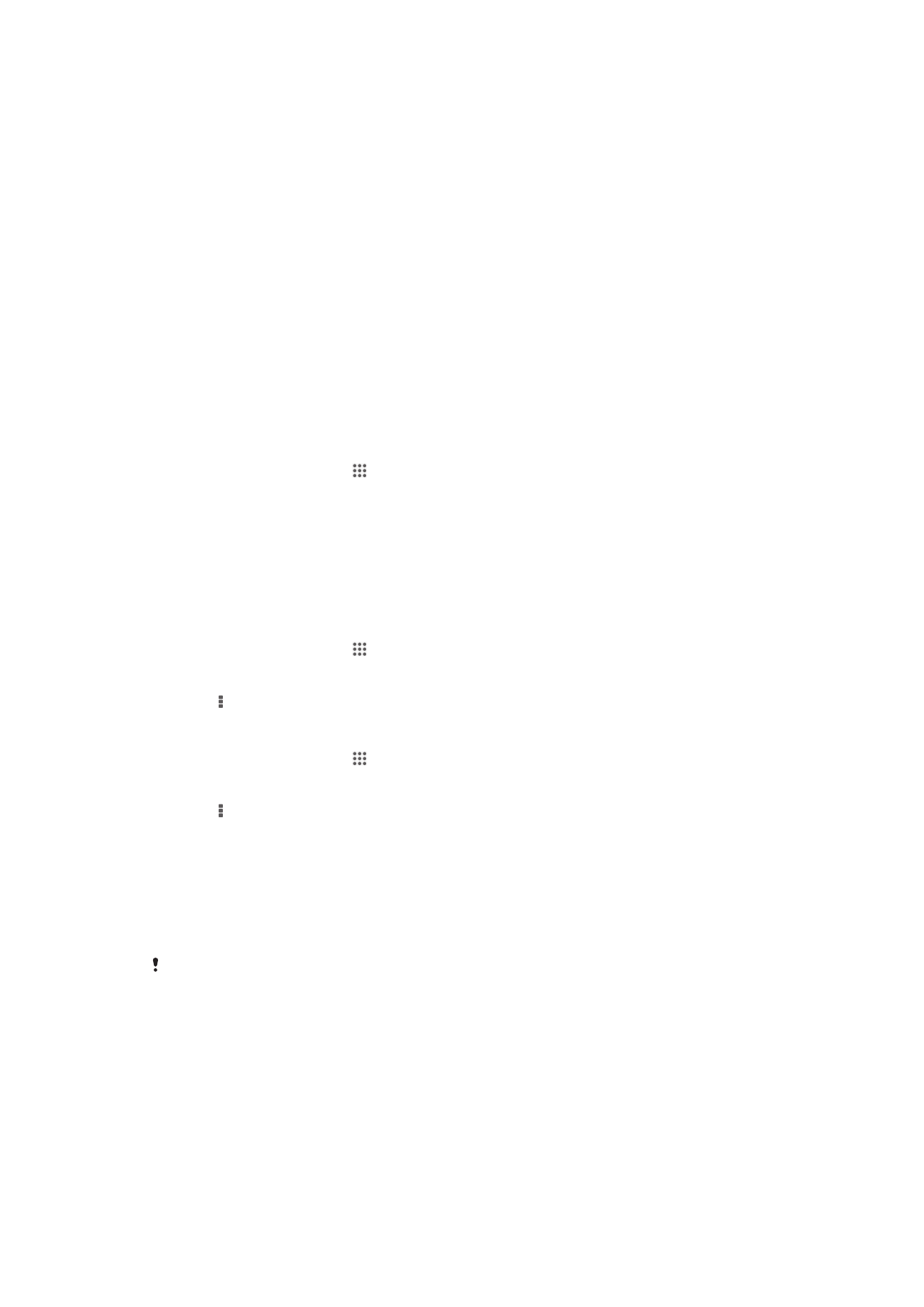
Nyelarasake email, tanggalan lan kontak perusahaan
Ngakses pesen email, janjian tanggalan lan kontak perusahaan langsung saka piranti.
Ndeleng lan ngatur kabeh mau kanthi gampang kaya nalika nganggo komputer. Sawise
atur wiwitan, sampeyan bisa golek informasi ing aplikasi Email, Tanggalan lan Kontak.
Supaya sampeyan bisa ngakses fungsi kasebut ing ndhuwur, informasi perusahaan mau kudu
disimpen ing server Microsoft® Exchange.
103
Iki penerbitan versi Internet. © Dicetak khusus kanggo keperluan pribadi.
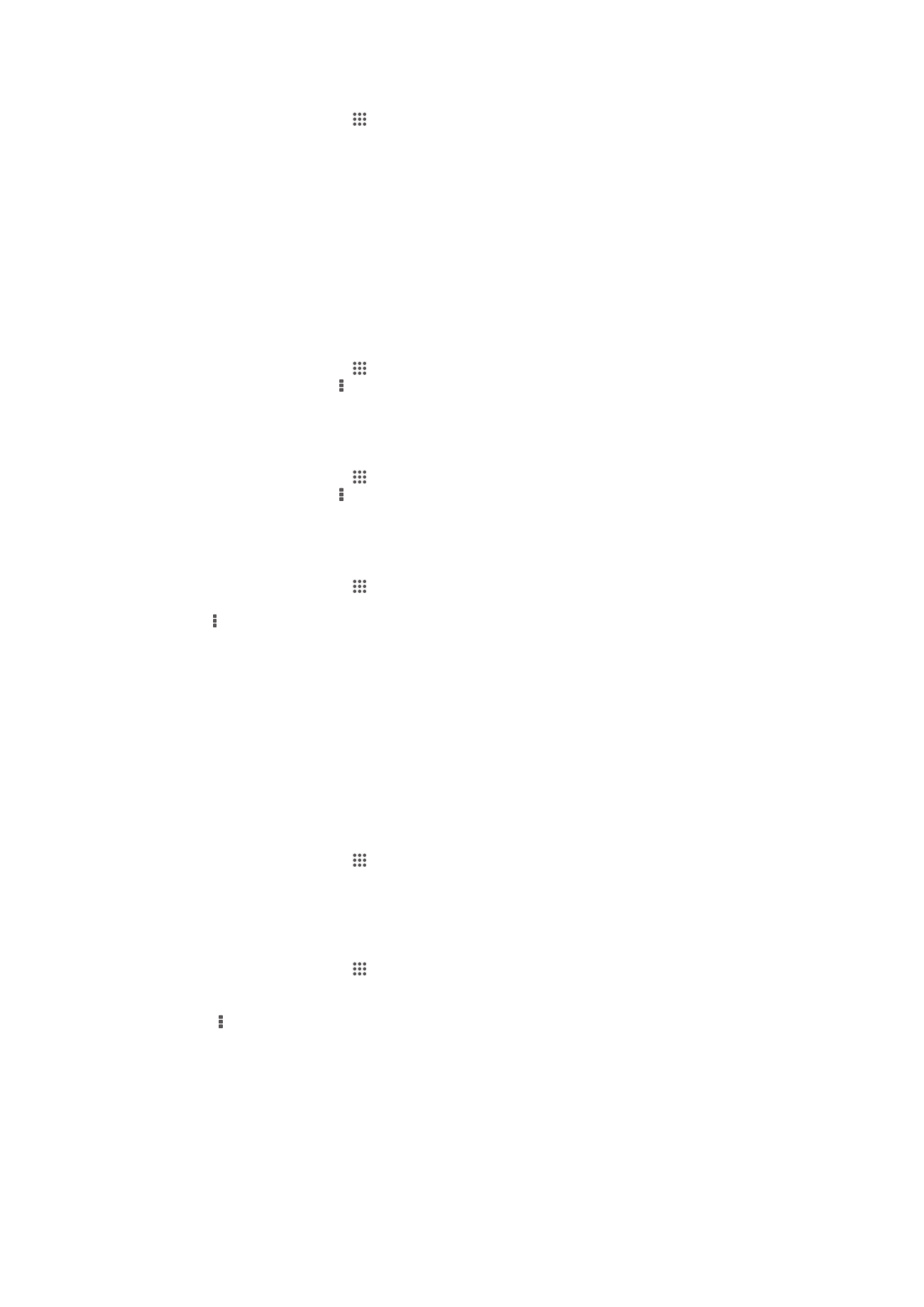
Ngatur wiwitan email, tanggalan lan kontak perusahaan
1
Saka Layar Ngarep, tutul .
2
Tutul Setelan > Tambah akun > Exchange ActiveSync.
3
Tik alamat email lan sandhi perusahaan.
4
Tutul Sabanjure. Piranti wiwit njupuk maneh informasi akun sampeyan. Yen gagal,
kontak administrator jaringan perusahaan kanggo informasi liyane.
5
Tutul OK kanggo ngidini server perusahaan ngontrol piranti sampeyan.
6
Milih data sing arep diselarasake karo piranti, kayata kontak lan entri tanggalan.
7
Yen dikarepake, uripake administrator piranti kanggo ngidini server perusahaan
ngontrol fitur keamanan tartamtu ing piranti sampeyan. Contone, sampeyan bisa
ngidini server perusahaan nyetel peraturan sandhi lan nyetel sandhi katrangan
panyimpenan.
8
Sawise atur wiwitan rampung, tik jeneng kanggo akun perusahaan.
Ngowahi atur wiwitan email, tanggalan lan kontak perusahaan
1
Saka Layar Ngarep, tutul .
2
Tutul Email, banjur tutul .
3
Tutul Setelan banjur pilih akun data perusahaan.
4
Genti setelan sing dipengini.
Nyetel interval sinkronisasi kanggo akun perusahaan
1
Saka Layar Ngarep, tutul .
2
Tutul Email, banjur tutul .
3
Tutul Setelan banjur pilih akun data perusahaan.
4
Tutul Frekuensi mriksa kothak mlebu banjur pilih pilihan interval.
Mbusak akun perusahaan
1
Saka Layar Ngarep, tutul .
2
Tutul Setelan > Exchange ActiveSync, banjur pilih akun perusahaan.
3
Tutul , banjur tutul Busak akun.
4
Tutul Busak akun maneh kanggo konfirmasi.